Apakah kalian pernah mengalami tiba-tiba PC atau laptop jadi lemot? Salah satu hal yang seringkali menyebabkan hal tersebut adalah disk usage 100%. Dimana tentu hal tersebut akan membuat performa dari perangkat komputer menjadi kurang maksimal. Ia akan terasa begitu berat untuk menjalankan aplikasi atau bahkan terjadi crash.
Disk usage 100% sendiri terjadi ketika penggunaan penyimpanan pada komputer atau laptop mencapai angka maksimal atau 100%. Akibatnya bisa membuat sistem menjadi lambat dalam merespon perintah yang kita input. Alhasil performa dari PC pun akan turun dengan drastis bahkan sampai tak bisa digunakan sama sekali.
Untuk itulah, kita harus segera cari tahu apa faktor penyebab dari terjadinya disk usage 100% tersebut. Serta apa saja langkah-langkah terbaik yang bisa kita lakukan untuk mengatasinya agar tak terjadi lagi di kemudian hari. Penasarankan? Berikut rangkuman informasi yang sudah Jakarta Studio buat untuk kalian.
Penyebab Disk Usage 100% di Windows

Pertama, tentu kita harus tahu apa yang menjadi sumber masalahnya. Karena dengan begitu, akan lebih mudah untuk mencari solusi terbaik untuk mengatasinya. Sebenarnya kita dapat dengan mudah mengidentifikasi apa yang menyebabkan disk usage 100% ini. Caranya tinggal lihat saja di task manager, disana akan terlihat apa yang membuat penggunaan penyimpanan naik dengan drastis.
Bagaimana cara untuk membuka task manager? Gampang banget kok, kalian tinggal tekan saja CTRL + ALT + Delete, kemudian pilih Task Manager. Maka nanti akan muncul daftar aplikasi yang sedang berjalan. Silahkan cek apa yang memiliki konsumsi disk atau penyimpanan paling tinggi disana.
Solusi Untuk Disk Usage 100%
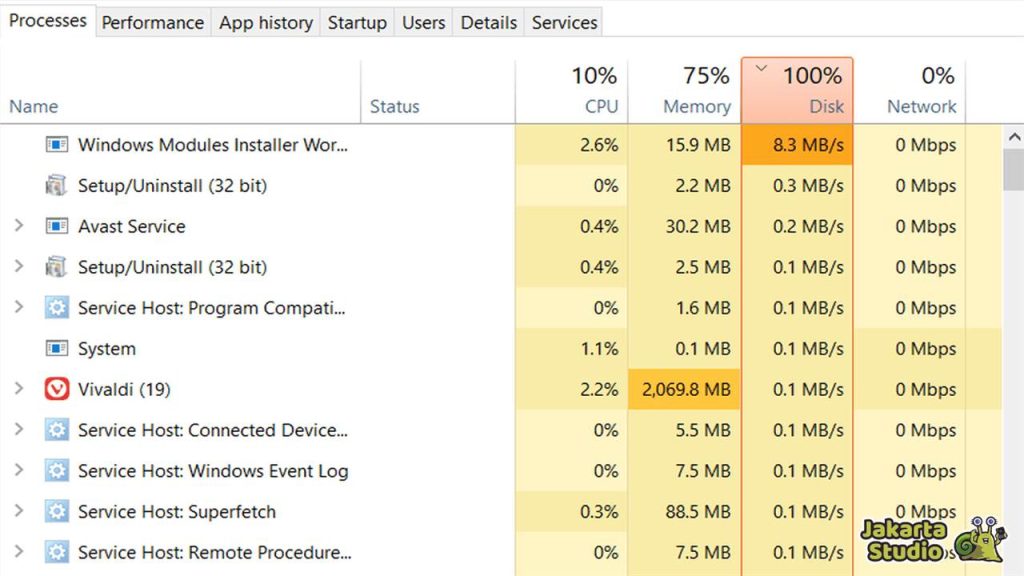
Ada beragam cara yang bisa kita coba untuk mengatasi masalah yang satu ini. Kita harus segera lakukan tindakan perbaikan supaya PC bisa kembali ke kondisi normalnya. Selain itu, jika disk usage 100% dibiarkan terus, maka akan merusak komponen penyimpanan akibat penggunaan yang terlalu berlebihan.
1. Melakukan Scan Antivirus
Langkah pertama yang perlu dilakukan adalah memastikan bahwa komputer kalian bebas dari virus atau malware yang mungkin menjadi penyebab masalah ini. Kebanyakan pengguna tidak menyadari bahwa infeksi virus dapat mengakibatkan disk usage 100% karena virus bekerja di latar belakang.
- Buka menu pencarian Windows dan ketik “Windows Security,” lalu tekan Enter.
- Pilih “Virus & Threat Protection” di bagian kiri dan klik “Scan Options.”
- Pilih metode scan yang diinginkan, disarankan untuk memilih “Full Scan.”
- Klik “Scan Now” dan tunggu proses deteksi virus selesai.
- Setelah itu, hapus virus yang muncul setelah proses scanning selesai.
2. Mematikan Superfetch Service
Superfetch adalah fitur Windows yang seharusnya membantu meningkatkan kecepatan booting dan kinerja program dengan mengoptimalkan penggunaan RAM. Namun, terkadang Superfetch dapat menjadi penyebab disk usage 100%, sehingga sebaiknya dinonaktifkan saja.
- Tekan tombol kombinasi “Windows + R” untuk membuka jendela Run.
- Ketik “CMD” dan tekan Enter untuk membuka Command Prompt.
- Di dalam Command Prompt, ketik “net.exe stop superfetch” dan tekan Enter.
- Tunggu hingga proses selesai, lalu restart komputer kalian.
3. Mengoptimalkan Startup
Terkadang, jika disk usage langsung terjadi saat PC baru dinyalakan, bisa jadi hal tersebut akibatnya banyaknya aplikasi yang berjalan saat proses startup. Program yang berjalan secara otomatis saat Windows booting dapat memengaruhi penggunaan disk menjadi sangat tinggi jika terlalu banyak.
- Buka menu “Settings” dengan menekan tombol kombinasi “Windows + I.”
- Pilih “Apps,” kemudian klik “Startup.”
- Nonaktifkan aplikasi yang sekiranya tidak terlalu penting.
- Contohnya seperti app dengan keterangan “No impact,” “Low impact,” atau “Not measured.”
4. Menonaktifkan Windows Update
Melakukan pembaruan terhadap sistem windows memang sangat penting. Namun terkadang saat proses update berjalan di latar belakang, bisa membuat penggunaan disk meningkat dengan drastis. Jika kalian sekiranya tak menginginkannya, maka bisa nonaktifkan update windows untuk sementara dulu, berikut caranya :
- Tekan tombol kombinasi “Windows + R.”
- Ketik “services.msc” dan klik OK.
- Cari “Windows Update” dalam daftar layanan, klik kanan, dan pilih “Properties.”
- Ubah “Startup type” menjadi “Disabled.”
- Klik “Stop,” lalu klik “Apply” dan “OK.”
5. Mengurangi Multitasking
Salah satu penyebab utama dari disk usage yang tinggi adalah karena ada banyak aktivitas yang berjalan secara bersamaan. Untuk itulah, disarankan untuk lebih bijak dalam melakukan multitasking. Jangan menjalankan aplikasi-aplikasi yang berat secara bersamaan karena akan membebani perangakt kalian.
6. Bersihkan Data Cache
Tak lupa juga melakukan pembersihan terhadap data cache juga bisa menjadi langkah yang penting. Karena cache yang menumpuk seringkali menjadi penyebab terjadinya berbagai macam error pada PC dan laptop. Untuk itulah, disarankan untuk menghapus cache secara berkala.
- Buka kolom pencarian Windows dan ketik “Storage Settings.”
- Buka aplikasi tersebut, kemudian pilih “Configure Storage Sense or run it now.”
- Gulir ke bawah ke bagian “Free up space now” dan klik “Clean now.”
7. Cek Kesehatan Disk
Jika memang sudah tidak ada aktivitas berat namun disk usage tetap tinggi, bisa jadi hal tersebut diakibatkan oleh kesehatan HDD yang sudah kurang bagus. Biasanya sudah banyak bad sector yang membuatnya tidak bisa berjalan dengan normal seperti biasanya. Kalian bisa lakukan pengecekan terhadap kesehatan disk untuk mengetahuinya :
- Tekan tombol kombinasi “Windows + E” untuk membuka File Explorer.
- Cari disk yang digunakan sebagai penyimpanan sistem.
- Klik kanan pada disk tersebut, pilih “Properties.”
- Pilih tab “Tools,” lalu klik “Check” pada opsi “Error Checking.”
8. Disk defragmentation
Disk defragmentation adalah proses untuk mengorganisasi ulang file yang tersebar pada disk kita. Seringkali cara ini dipakai untuk mengoptimalkan kembali kinerja dari komponen penyimpanan dalam komputer.
- Buka tab “Windows Search.” pada PC komputer kalian.
- Ketik “Defrag” dan pilih “Defragment and Optimize Drives.”
- Pilih disk yang ingin kalian defrag, lalu klik “Optimize.”
9. Reset Virtual Memory
Memeriksa dan mengatur ulang memori virtual kalian juga dapat membantu mengatasi masalah disk usage 100%. Jika belum tahu caranya, simak tutorial berikut ini :
- Buka menu “Control Panel” melalui kolom pencarian Windows.
- Pilih “System and Security”, klik “System.”
- Di jendela yang muncul, klik “Advanced system settings.”
- Klik “Settings” di bawah bagian “Performance.”
- Pilih “Advanced” dan klik “Change” pada opsi “Virtual memory.”
- Centang kotak di samping tulisan “Automatically manage paging file size.”
- Pilih “No paging file,” klik “OK,” lalu restart komputer kalian.
10. Ganti Penyimpanan
Apabila sekiranya memang kondisi disk atau komponen penyimpanan kalian sudah jelek maka sebaiknya diganti saja dengan yang baru. Karena hal tersebut akan mengganggu kinerja dari perangkat jadi tidak maksimal. Disarankan untuk menggantinya dengan SSD yang punya kecepatan lebih tinggi dibandingkan HDD. Sehingga performa komputer atau laptop kalian pun bisa meningkat dengan drastis.
Kesimpulan
Terjadinya disk usage 100% bisa menyebabkan komputer jadi lambat dan sering mengalami crash. Kalian harus tahu apa yang mengakibatkan penggunaan disk pada PC jadi tinggi dan mencari solusi untuk mengatasinya. Karena masalah tersebut tentu akan membuat produktivitas kita menjadi sangat terganggu dan kurang maksimal.





